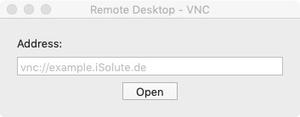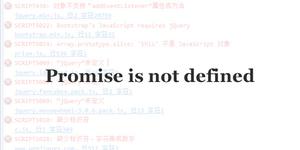如何在苹果手表上安装watchOS 8 Public Beta
与 iPhone 不同,在 Apple Watch 上安装 watchOS 8 公共测试版的最大问题是您无法将其恢复到 watchOS 7。因此,如果您想要无错误的体验并严重依赖使用 Apple Watch 跟踪锻炼,现在坚持使用watchOS 7。
watchOS 8 Public Beta:你应该知道的事情
- 备份存储在 Apple Watch 上的所有数据。安装公测版不会擦除您的 Apple Watch,但备份重要数据始终是一个不错的选择。
- 您还必须在 iPhone 上安装 iOS 15 公共测试版。否则,您将无法在 Apple Watch 上安装 watchOS 8 公测版。
- 安装 watchOS 8 公共测试版后,您将无法将 Apple Watch 降级到 watchOS 7。
- 由于兼容性问题,某些第三方应用程序可能无法在 Apple Watch 上的 watchOS 8 上正常运行。
watchOS 8 公开测试版兼容所有支持 OS 最终版本的 Apple Watch 型号,包括 Apple Watch Series 3、Apple Watch SE、Apple Watch Series 4/Series 5 和 Series 6。

在Apple Watch上安装watchOS 8 Public Beta
由于您的 iPhone 已经在运行 iOS 15 测试版,因此您已经是 Apple 公开测试版计划的一部分。因此,您需要继续在 Apple Watch 上直接安装 watchOS 8 的 beta 配置文件。以下是有关如何在 Apple Watch 上安装 watchOS 8 公测版的分步说明:
第 1 步: 通过您的 iPhone转到Apple Beta 计划网站上的 watchOS 选项卡,然后从 watchOS 选项卡下选择下载配置文件选项。系统将提示您下载需要在 Safari中点击允许的配置文件。
第 2 步:下载配置文件后,转到“设置”应用程序,您将在其中看到“ 配置文件已下载”选项。
如果您没有看到该选项,只需转到“设置”>“常规”>“个人资料”。点击它并从出现的弹出窗口中点击 Install,然后通过输入 iPhone 的密码继续确认。您将需要再点击两次安装,之后公共测试版配置文件将最终安装在您的 iPhone 上。在此过程中,系统可能会提示您重新启动 iPhone。
第 3 步:安装 watchOS 8 公开测试版配置文件后,在 iPhone 上打开 Apple Watch 应用,然后转到 My Watch 选项卡并从General -> Software Update下检查新的软件更新。watchOS 8 的最新公开测试版应该会出现以供下载。
在 Apple Watch 上安装 watchOS 8 公测版后,您还将自动获取该操作系统未来公测版的更新。
由于您在 Apple Watch 上运行测试版操作系统,因此您可能会遇到一些错误和问题。确保将它们报告给 Apple,以便在操作系统最终公开发布之前修复它们。
以上是 如何在苹果手表上安装watchOS 8 Public Beta 的全部内容, 来源链接: utcz.com/dzbk/921237.html